So schließen Sie Microsoft Teams vollständig, wenn Sie die App schließen
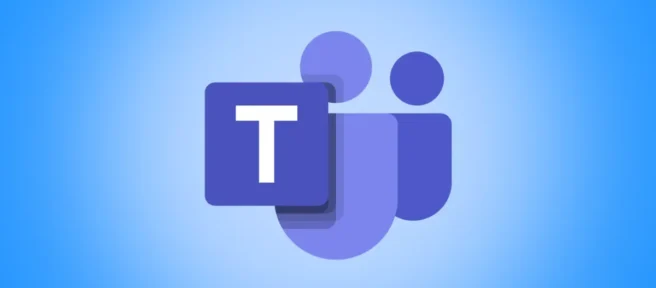
Wenn Sie Microsoft Teams schließen, wird es weiterhin im Hintergrund ausgeführt, verbraucht Ressourcen und sendet Ihnen Benachrichtigungen. Wenn Sie jedoch eine einzelne Einstellung ändern und die Anwendung schließen, wird sie tatsächlich gestoppt. So beenden Sie Microsoft Teams jedes Mal, wenn Sie die App unter Windows und Mac schließen.
Wenn Sie eine App schließen, erwarten Sie im Allgemeinen, dass sie beendet wird und nicht im Hintergrund weiterlebt und wertvolle CPU-Zyklen, Speicher und Bandbreite aufsaugt. Sicher, einige Apps wie OneDrive, Dropbox oder Ihr Antivirenprogramm sind im Allgemeinen „immer aktiv“, aber die ständige Ausführung ist Teil des Sinns von Apps wie diesen, die Dinge überwachen müssen.
Wenn Sie Microsoft Teams schließen, wird es jedoch standardmäßig im Hintergrund weiter ausgeführt, damit es Ihnen Benachrichtigungen senden kann. Um es vollständig zu schließen, müssen Sie es in der Taskleiste oder über den Task-Manager (unter Windows) oder den Aktivitätsmonitor (auf einem Mac) schließen.
Es gibt jedoch eine einfache Einstellung, die Sie ändern können, die Teams dazu zwingt, vollständig zu beenden, wenn Sie die App normal schließen.
Klicken Sie in der Microsoft Teams-App auf Ihr Profilbild und wählen Sie „Einstellungen“.
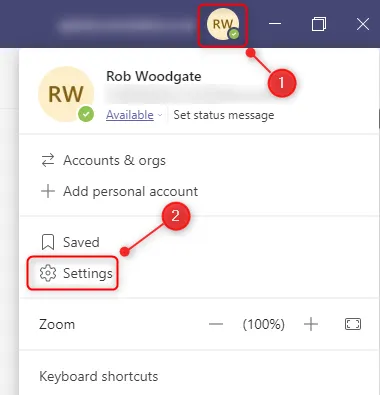
Scrollen Sie auf der Registerkarte „Allgemein“ nach unten zum Abschnitt „Anwendung“ und deaktivieren Sie die Option „Beim Schließen die Anwendung weiterlaufen lassen“.
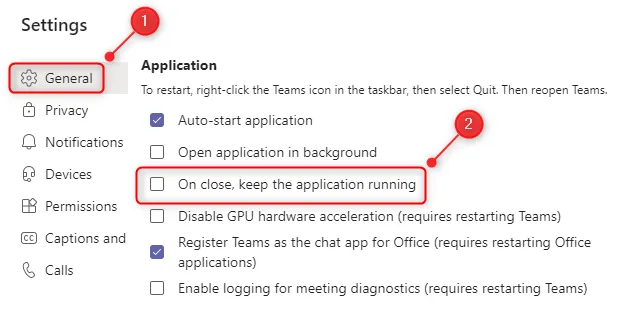
Es ist nicht erforderlich, die App zu speichern oder neu zu starten. Sobald Sie dieses Kontrollkästchen deaktivieren, wird die Microsoft Teams-App vollständig geschlossen, wenn Sie es dazu auffordern.



Schreibe einen Kommentar